Finalement tu as succombé à la "pression" de tes amis et tu t'es inscrit aussi Facebook. Vous avez même posté des photos de vous et de vos proches dans votre agenda, mais maintenant vous craignez que quelqu'un ne les télécharge à votre insu. Eh bien, c'est potentiellement l'un des "risques" auxquels vous êtes confronté en utilisant les réseaux sociaux mais, heureusement, dans le cas spécifique de Facebook, il existe des outils pour réguler la confidentialité de vos clichés et, par conséquent, éviter de montrer des aperçus de votre propre vie privée à de parfaits inconnus.
Comment dites-vous? Vous aimeriez savoir comment en tirer le meilleur parti ? Si oui, sachez que vous êtes au bon endroit au bon moment ! Ce guide sur comment bloquer le téléchargement de photos sur Facebook, en effet, il vous permettra de savoir comment modifier les paramètres de confidentialité des photos que vous avez publiées (ou que vous souhaitez publier) sur votre profil ou dans vos Stories et, éventuellement, comment masquer les photos dans lesquelles vous sont étiquetés.
Alors, qu'est-ce que tu fais encore debout là ? Courage : installez-vous confortablement, prenez tout le temps dont vous avez besoin pour vous concentrer sur la lecture des prochains paragraphes et, surtout, essayez de suivre pas à pas les « conseils » que je vais vous donner. Vous verrez, à la fin de cette lecture vous aurez des idées plus claires sur la façon de protéger votre vie privée sur Facebook en empêchant d'autres utilisateurs de télécharger les photos que vous publiez dans votre agenda ou dans vos Stories. Bonne lecture !
Modifier la confidentialité des photos sur Facebook
regardez bloquer le téléchargement de photos sur Facebook, c'est-à-dire pour empêcher d'autres utilisateurs de télécharger les clichés que vous publiez sur le célèbre réseau social, je vous recommande changer leur vie privée. Bien sûr, vous ne pouvez pas modifier la confidentialité des photos de profil et des images de couverture (ni celle des albums qui les contiennent), car ce sont des contenus publics, mais vous pouvez agir librement pour d'autres contenus. Voici comment procéder à partir d'appareils mobiles et de PC.
Smartphones et tablettes
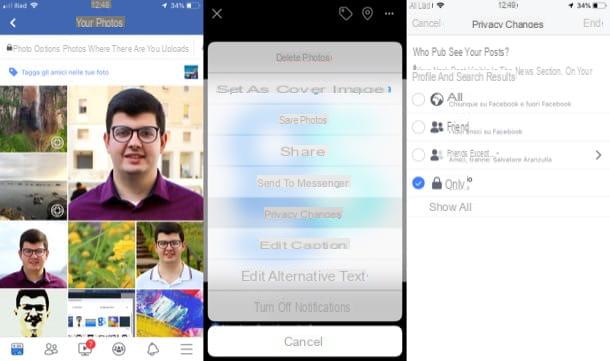
Si vous souhaitez modifier la confidentialité des photos que vous avez déjà publiées sur Facebook en agissant depuis smartphone ou tablette, démarrez l'application officielle du réseau social sur votre appareil Android ou iOS, connectez-vous à votre compte Facebook (au cas où vous ne l'avez pas déjà fait) et appuyez sur la vignette de votre photo de profil qui est à côté de l'écriture A quoi penses-tu?, vous pouvez donc accéder directement à votre profil.
À ce stade, faites défiler jusqu'à l'écran principal de votre profil, localisez la section photo et appuyez sur le bouton Voir toutes les photos. Sur l'écran suivant, appuyez sur l'onglet Téléchargements situé en haut à droite sélectionnez la photo sur laquelle vous comptez agir. Appuyez ensuite sur le symbole (...) situé en haut à droite, sélectionnez l'élément Modifier la confidentialité dans le menu qui s'ouvre, puis l'option de confidentialité que vous jugez la plus appropriée (par ex. Amis, si vous souhaitez montrer la photo uniquement à vos amis Facebook ; Amis sauf ..., si vous souhaitez le montrer à tous vos amis Facebook à l'exception de certains utilisateurs sélectionnés ; Seulement moi, si vous ne voulez montrer la photo à personne, etc.) et appuie sur l'élément Fins pour enregistrer les modifications apportées.
Si vous souhaitez personnaliser la confidentialité d'un album entier plutôt que celle d'une seule photo, sur l'écran Tes photos, appuyez sur l'onglet Album et sélectionnez le nom de l'album sur lequel vous souhaitez agir. Appuyez ensuite sur le bouton (...) situé en haut à droite, sélectionnez l'élément Modification dans le menu qui apparaît (nécessaire uniquement si vous utilisez un appareil Android), sélectionnez le menu de l'outil de sélection d'audience, choisissez le paramètre de confidentialité que vous préférez (par ex. Tutti, Amis, Seulement moi, etc.) et appuyez sur l'élément Fins (votre Android) ou Sauver (sur iOS) pour enregistrer les modifications.
Souhaitez-vous modifier la confidentialité du contenu que vous publierez sur Facebook à l'avenir ? Pour ce faire, cliquez sur le libellé A quoi penses-tu?, puis appuie sur le symbole (▾) situé immédiatement sous votre nom, sélectionnez le paramètre de confidentialité que vous souhaitez utiliser (par ex. Seulement moi) et publiez la photo qui vous intéresse.
ordinateur
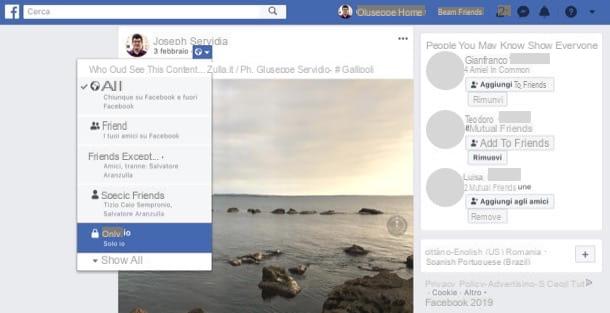
Vous souhaitez savoir s'il est possible de personnaliser la confidentialité des photos publiées sur Facebook en agissant comme ordinateur? Oui bien sûr! Pour cela, connectez-vous à votre compte depuis la page principale du réseau social (ou depuis son application pour Windows 10) et cliquez sur votre nom placé en haut, dans la barre bleue, de manière à accéder à votre profil.
À ce stade, appuyez sur l'onglet photo situé immédiatement sous l'image de couverture et accédez à la carte Tes photos, ou sur la carte Album (en fonction de ce que vous voulez faire). Maintenant, si vous avez sélectionné l'onglet Tes photos et vous souhaitez modifier les paramètres de confidentialité des prises de vue individuelles, ouvrez l'image de votre intérêt, cliquez sur le bouton Modification placé sur la colonne de droite, cliquez sur le symbole (▾) trouvé dans le menu qui s'ouvre et sélectionne l'élément Modifier la confidentialité des publications. Sur la page suivante, cliquez sur le symbole (▾) placé immédiatement sous votre nom et choisissez l'option de confidentialité que vous préférez (par ex. Amis, Seulement moi, Etc).
Si, par contre, vous avez sélectionné la carte Album et que vous souhaitez personnaliser les paramètres de confidentialité de toutes les photos d'un album, cliquez sur le bouton (...) situé dans le coin inférieur droit sur la vignette de l'album qui vous intéresse, choisissez l'article Modification dans le menu qui apparaît, ouvrez le menu Confidentialité sur la page qui s'ouvre et sélectionnez le paramètre de confidentialité que vous préférez (par ex. Amis, Seulement moi, etc.). Pensez alors à enregistrer les modifications apportées en cliquant sur le bouton Sauver.
Si vous souhaitez également personnaliser la confidentialité des photos que vous publiez à l'avenir, cliquez sur le champ de texte A quoi penses-tu?, appuie sur le symbole (▾) situé sous votre nom, sélectionnez l'option de confidentialité que vous préférez dans le menu déroulant qui s'ouvre (par ex. Amis, Seulement moi, Amis sauf ..., etc.) et publiez le contenu qui vous intéresse. Plus facile que ça ?
Masquer les photos sur Facebook où vous êtes tagué
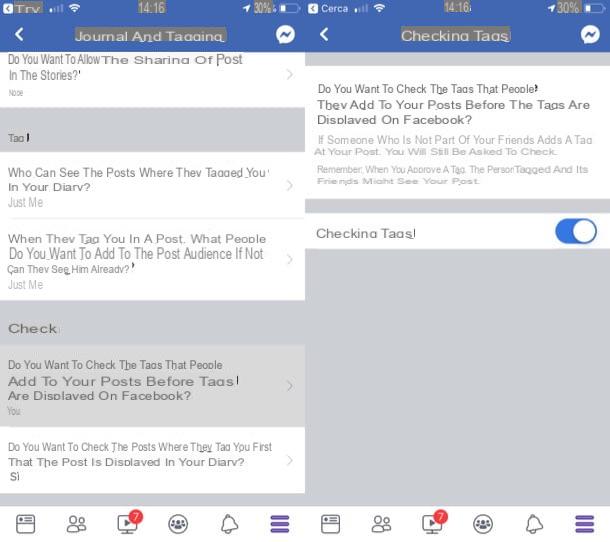
Comme je l'ai mentionné au début de l'article, il est également possible masquer les photos sur Facebook où vous êtes tagué. Pour réussir, c'est très simple : il suffit d'aller dans les paramètres du réseau social et de sélectionner l'option qui vous permet d'avoir le contrôle des publications dans lesquelles vous êtes tagué. Voici comment vous pouvez le faire sur mobile et ordinateur.
- Depuis les smartphones et tablettes - accédez à Facebook depuis son application pour Android ou iOS, appuyez sur le bouton (), sélectionnez les éléments Paramètres et confidentialité> réglages, appuie sur les voix Dario et le marquage> Vous voulez vérifier les publications où des amis vous taguent avant qu'ils n'apparaissent sur Facebook ? et monter ON le levier de l'interrupteur situé en correspondance avec le libellé Contrôle des balises.
- De l'ordinateur - accédez à Facebook depuis sa page principale ou depuis son application pour Windows 10, cliquez sur le symbole (▾) situé en haut à droite (dans la barre bleue) et sélectionnez l'élément réglages dans le menu qui s'ouvre. Cliquez ensuite sur l'élément Journal et balisage placé dans la barre latérale gauche, cliquez sur le lien Modification placé en correspondance avec l'article Vous voulez vérifier les publications dans lesquelles ils vous taguent avant que la publication n'apparaisse dans votre journal ? et sélectionnez l'article Oui dans le menu qui s'ouvre.
Grâce aux opérations ci-dessus, chaque fois qu'un utilisateur vous tague sur une photo, vous recevrez une notification et vous pourrez décider de publier ou non le contenu dans votre agenda. Au cas où une procédure décrite n'est pas claire pour vous, jetez un œil au guide dans lequel j'explique plus en détail comment ne pas se faire taguer sur Facebook.
Modifier la confidentialité des Stories sur Facebook
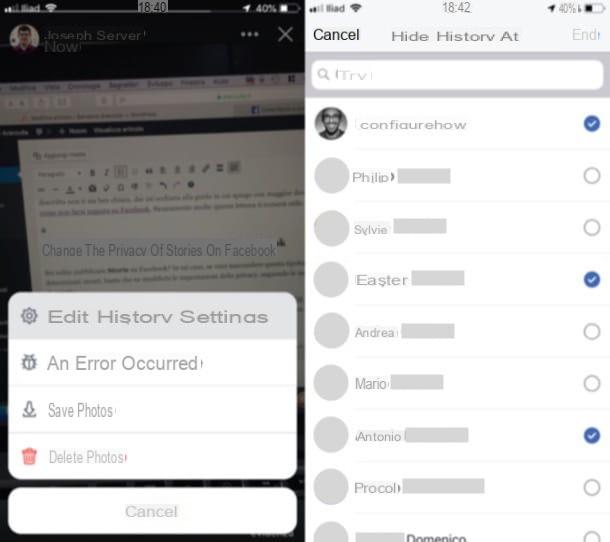
Vous avez l'habitude de poster Histoires sur Facebook? Dans ce cas, si vous souhaitez masquer ce type de contenu à certains utilisateurs et empêcher leur téléchargement via des solutions spéciales (comme celles que j'ai évoquées dans mon tutoriel dédié), il suffit de modifier leurs paramètres de confidentialité.
Pour continuer, connectez-vous à Facebook depuis son application pour Android ou iOS (vous ne pouvez agir qu'à partir d'un mobile), appuyez sur le bouton Ton histoire (dans l'onglet Histoires), appuie sur le symbole (...) et sélectionnez l'article Modifier les paramètres de l'histoire dans le menu qui s'ouvre.
Appuyez ensuite sur le bouton Cacher l'histoire a, sélectionnez les noms des utilisateurs auxquels vous souhaitez masquer le contenu en question et appuyez d'abord sur l'élément Fins (en haut à droite), puis en haut Sauver (en haut à droite) et éventuellement sur l'option Modification présent dans la boîte qui s'ouvre.
Pour plus d'informations sur le fonctionnement des Stories sur Facebook, lisez l'étude approfondie que je vous ai liée : cette lecture vous sera sûrement également utile.
Comment bloquer le téléchargement de photos sur Facebook

























